Ultimate Guide для компоновки изображений в Photoshop

Из всех проектов Photoshop, композитивные изображения в одну фантастическую раму, пожалуй, самое приятное и креативное преследование. В этом
Учебник Photoshop
Мы покажем вам, как стрелять, строить и заканчивать убедительные композиты Photoshop, как изображение выше.
Мы сломали его на пять разных этапов: выборы, утонченность, маски, композитивные и отделочные штрихи. На каждом этапе вы найдете углубленные советы по использованию инструментов и настройки. Мы создали Shaggy, Mcenroe-underdog, но вы можете использовать аналогичный рабочий процесс, чтобы сделать всевозможные удивительные композиты - идите, куда бы ваше воображение берет вас!
- 62 лучшие бесплатные фотошоп кисти
Загрузите файлы проекта здесь на вашем компьютере или Mac.
01. Выбор
Первый шаг к созданию монтажа - вырезать детали, которые вы хотели бы объединить. Это где ваши навыки выбора выходят на первый план. Используя мощный массив Photoshop инструментов выбора, мы можем изолировать части наших изображений. Вот как...
Волшебная палочка
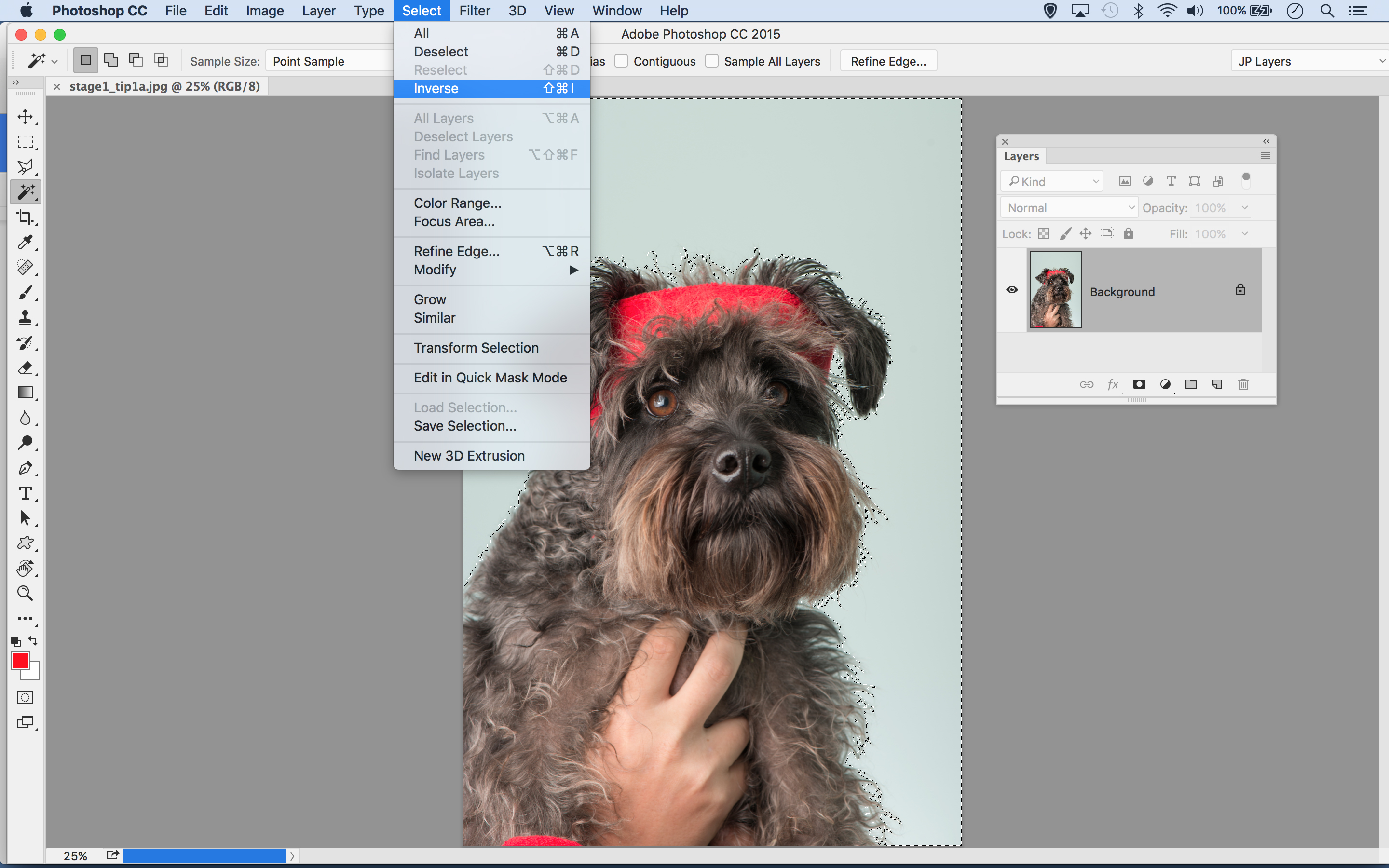
Эта собака будет кошмаром, чтобы выбрать вручную, но пара щелчков с волшебной палочкой поднимает фон в секундах. Снимите флажок смесь и удерживайте Shift, нажав, чтобы добавить к начальному выбору, затем переверните его (выберите и GT; обратный), чтобы выбрать объект. Для большего контроля попробуйте изолировать фона с цветовой диапазон (выберите и GT; цветной диапазон).
Быстрый инструмент выбора
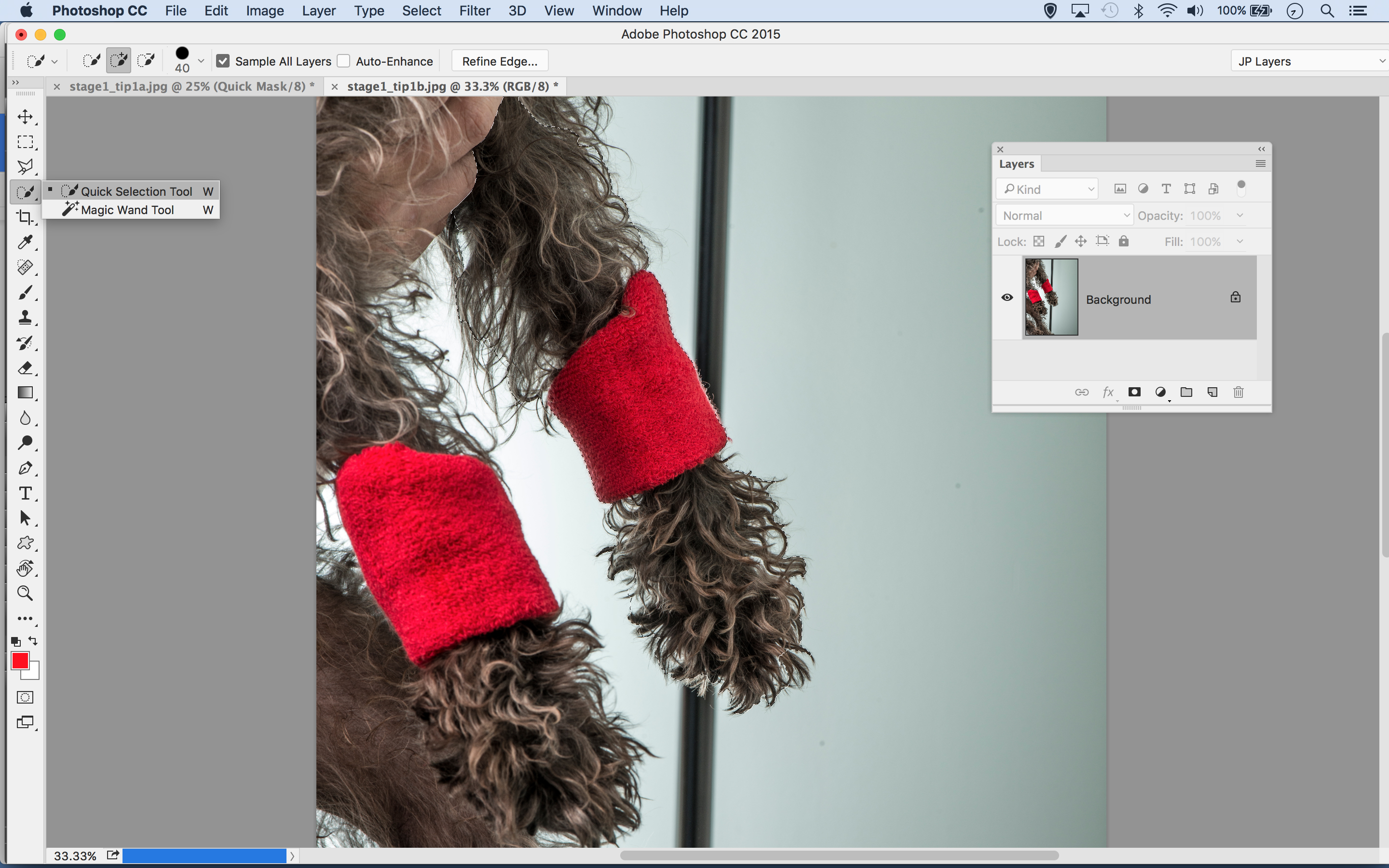
Инструмент быстрого выбора превосходит при изоляции сложных объектов - на самом деле это наш инструмент для большинства выборов при создании композитов. Краска над объектом и инструмент будет искать края. Если он пойдет не так, удерживайте alt и краску, чтобы вычесть. При добавлении и вычете, инструмент узнает больше о цветах, которые вы хотите нацелиться и выполнять с большей точностью.
Быстрая маска
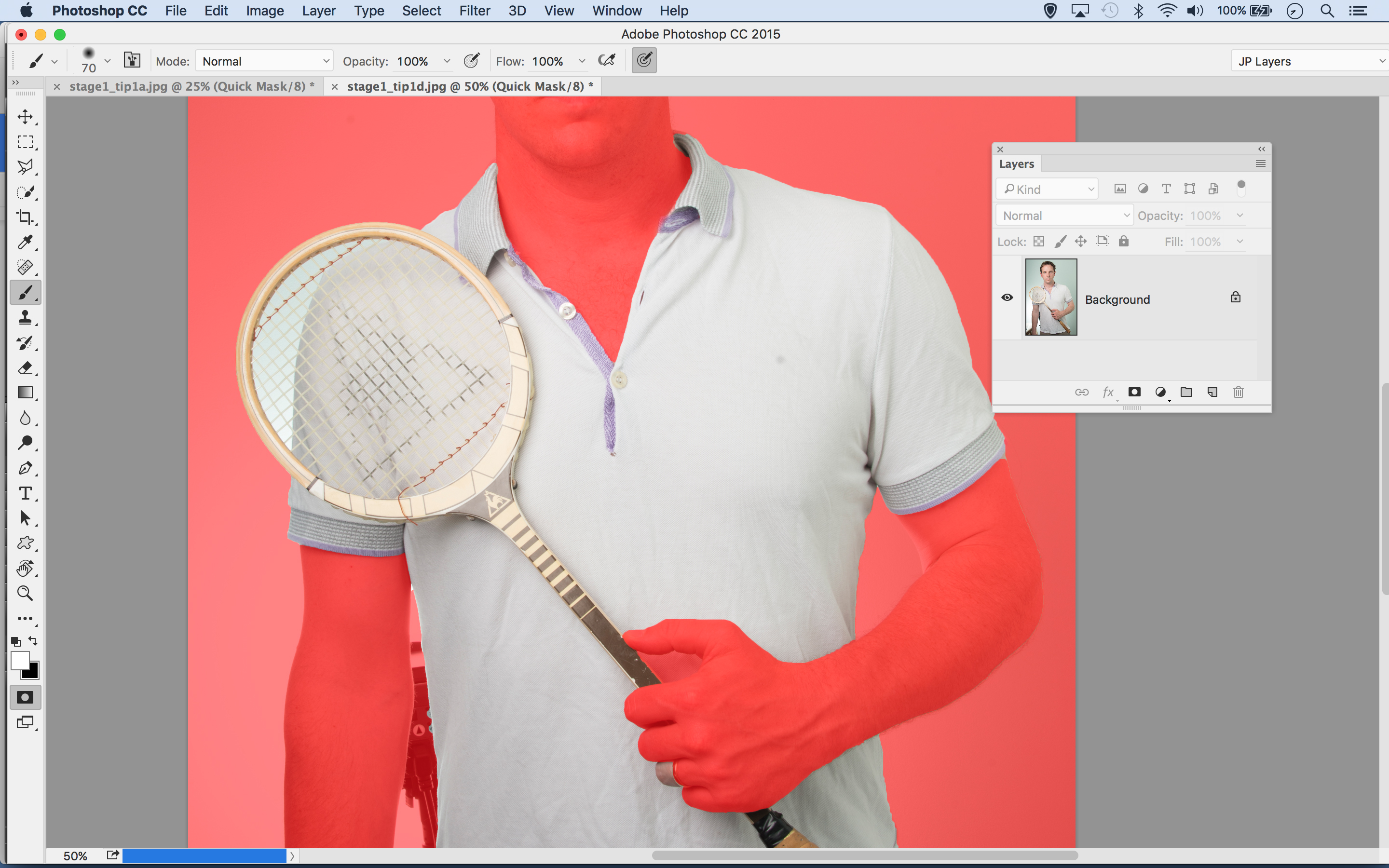
После выбора здесь полезная функция, которая позволяет удалить или добавлять дополнительные компоненты для настройки выбора. Нажмите Q, чтобы включить или выключить режим быстрого маски. Это ставит розовый накладки над неоплаченными деталями. Теперь вы можете покрасить с помощью кисточек, установленным на белый или черный, чтобы добавить или вычесть частей изображения из выбора или покрасить серого, чтобы добавить участки полупрозрачности.
Выбор инструмента пера
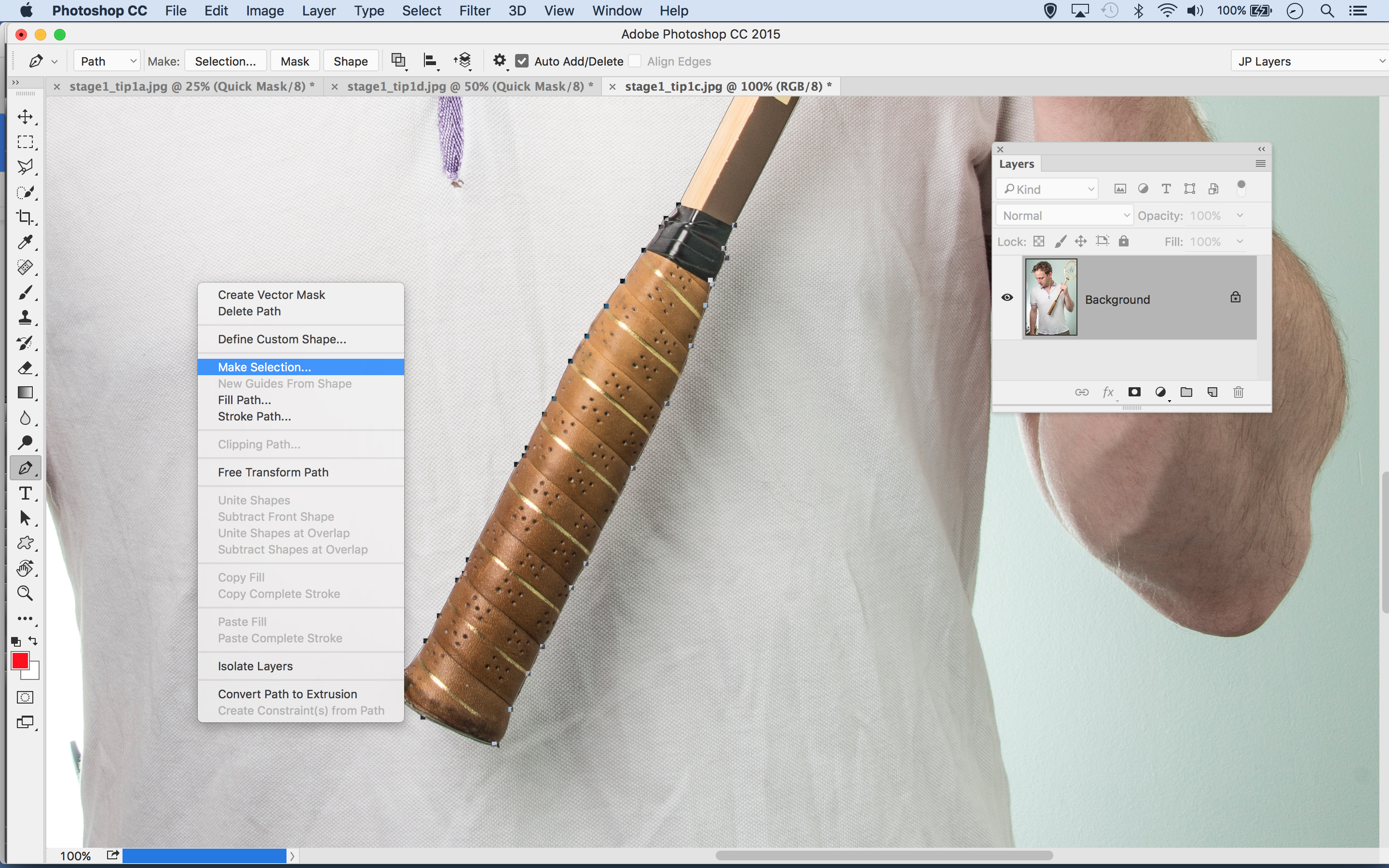
Умные инструменты выбора, такие как быстрый выбор, зона цвета и фокусировки, являются великими временами, но иногда ручной выбор - это единственный способ выполнить работу. Это особенно полезно с чистыми, твердыми островами предметами, такими как ракетка здесь. Нажмите, чтобы добавить опорные точки и перетащите для изогнутых линий. После завершения щелкните правой кнопкой мыши путь и выберите «Сделать выбор».
02. Уточнить край
После использования инструментов выбора для изоляции части изображения следующий этап - улучшить выбор, чтобы сделать его максимально совершенным. Здесь есть только один инструмент для работы: команда Refine Edge. Как вы увидите, это составляет несколько полезных функций в одном ...
Открыть усовершенствовать край
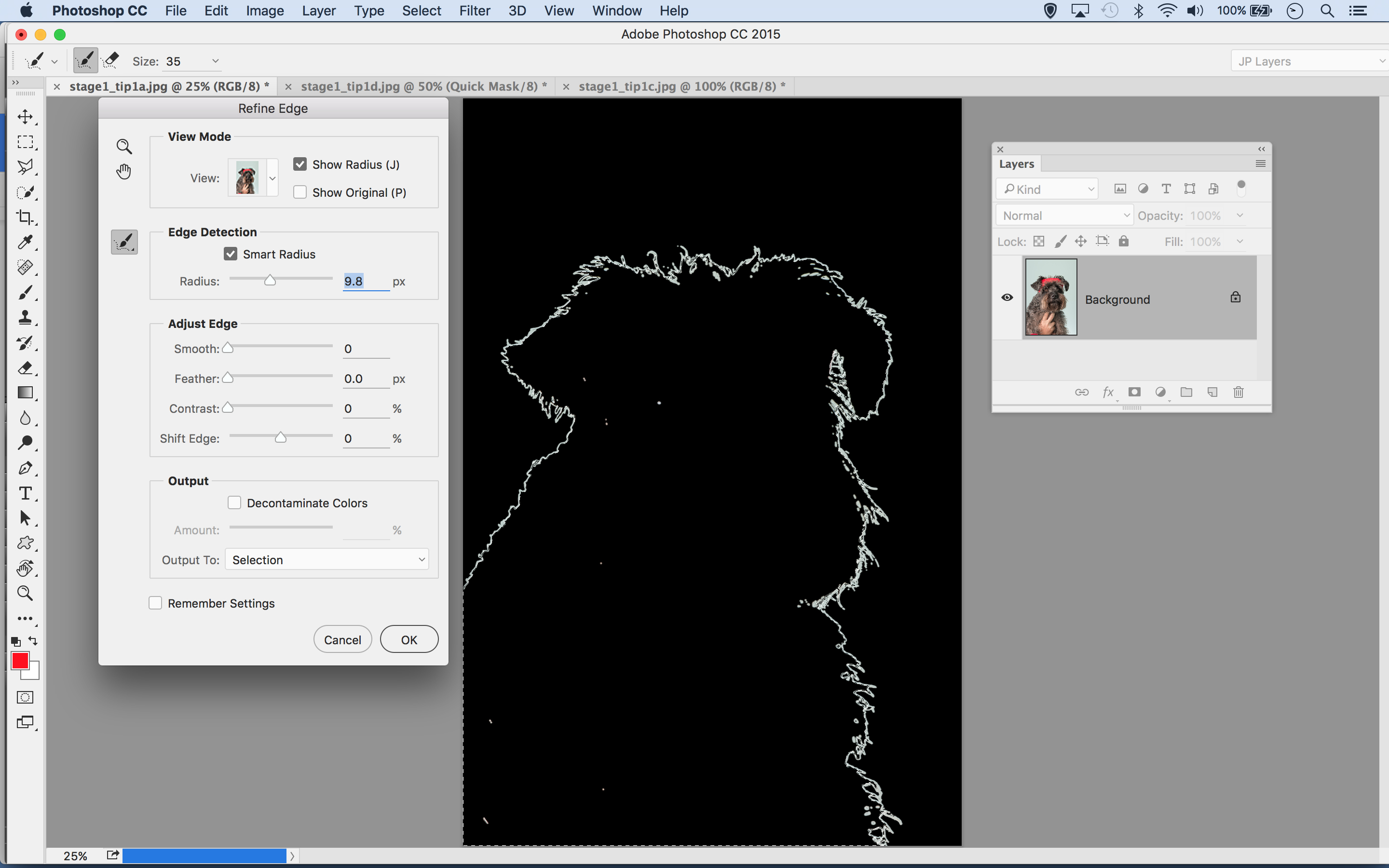
Чтобы ввести край уточнения, либо щелкните кнопку в строке параметров, когда используется любой инструмент выбора, или, альтернативно перейдите к выбору и GT; Уточнить край. Начните с проверки умного радиуса, затем слегка увеличьте радиус. Проверьте RADIUS RADIUS, чтобы просмотреть именно то, что входит в область уточнения.
Расширить радиус
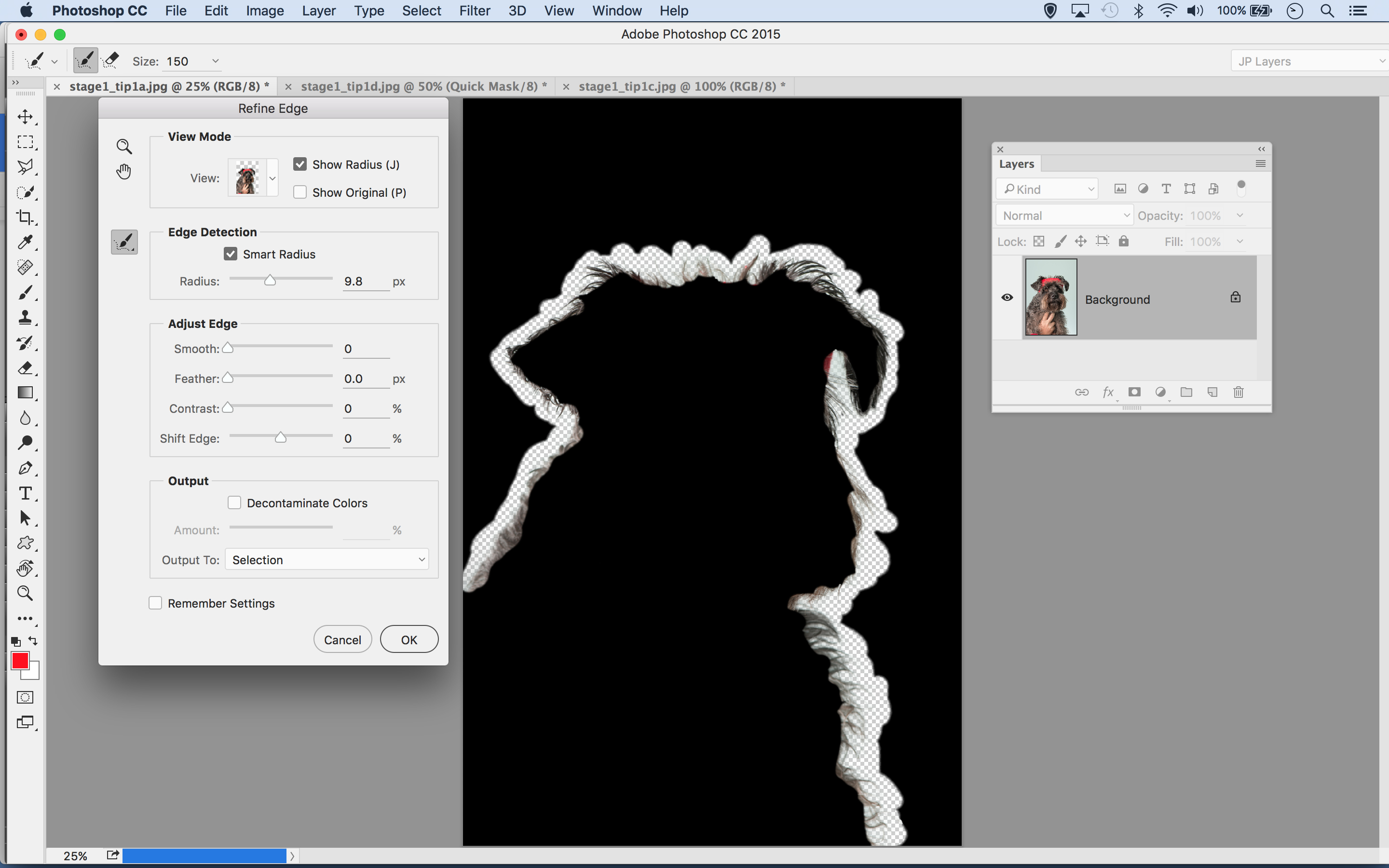
Ключ для подъема всех мелких деталей в мех здесь - это нарисовать область с помощью инструмента REFIS RADIUS. Это расширяет область вдоль края выбора, в котором команда будет искать подобные пиксели, поэтому он позволяет вам захватить всю эту дополнительную справку, скрываясь в между волосами.
Тонкая настройка контраст
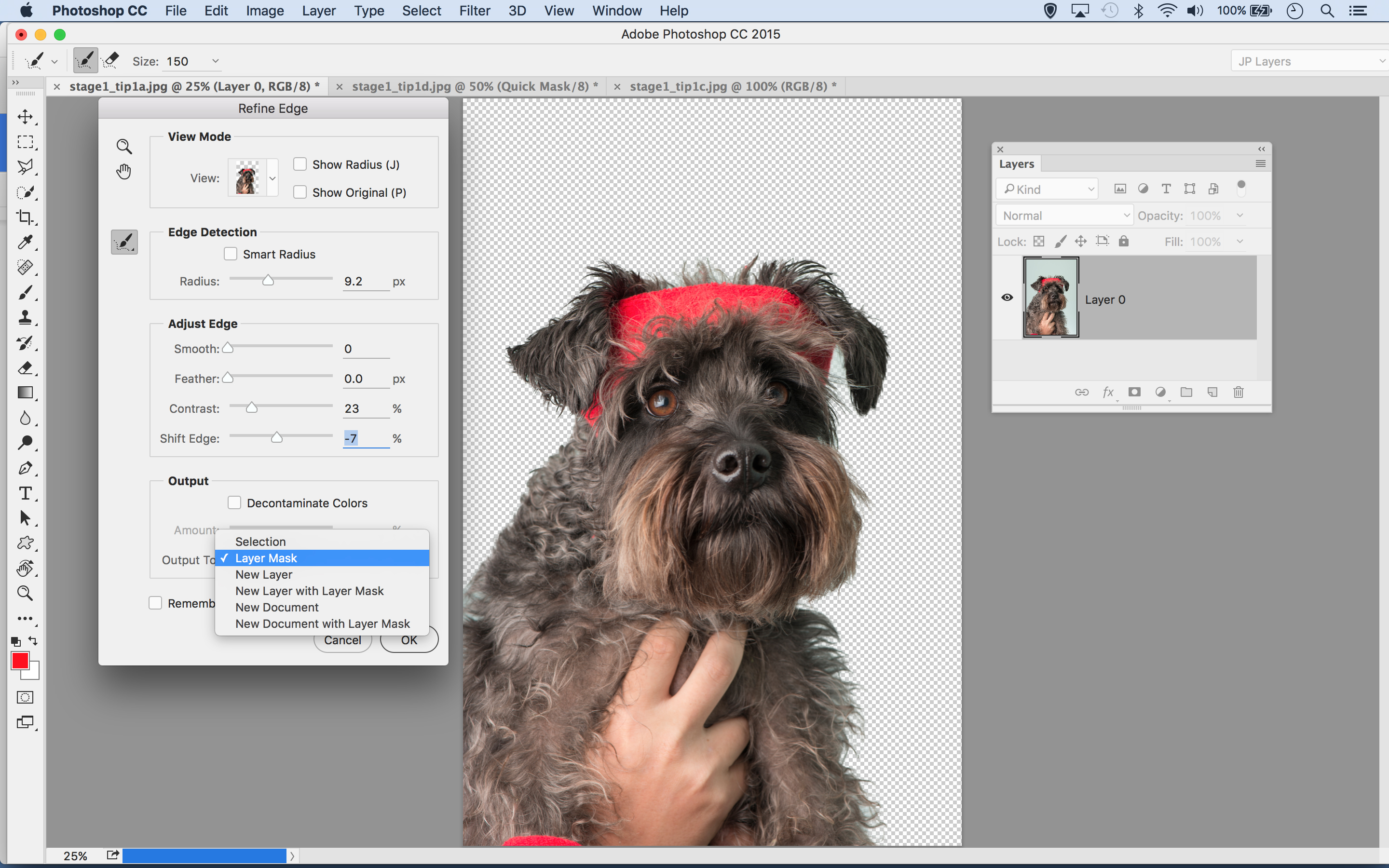
Нажмите F, чтобы циклически через разные представления, оценивая вашу работу на разных фонах. Иногда добавление прикосновения контрастности и отрицательного сдвигового края может затянуть край вокруг сложных волосков и нечетких деталей. После выполнения установите вывод на маску слоя и нажмите OK.
03. Маски слоя
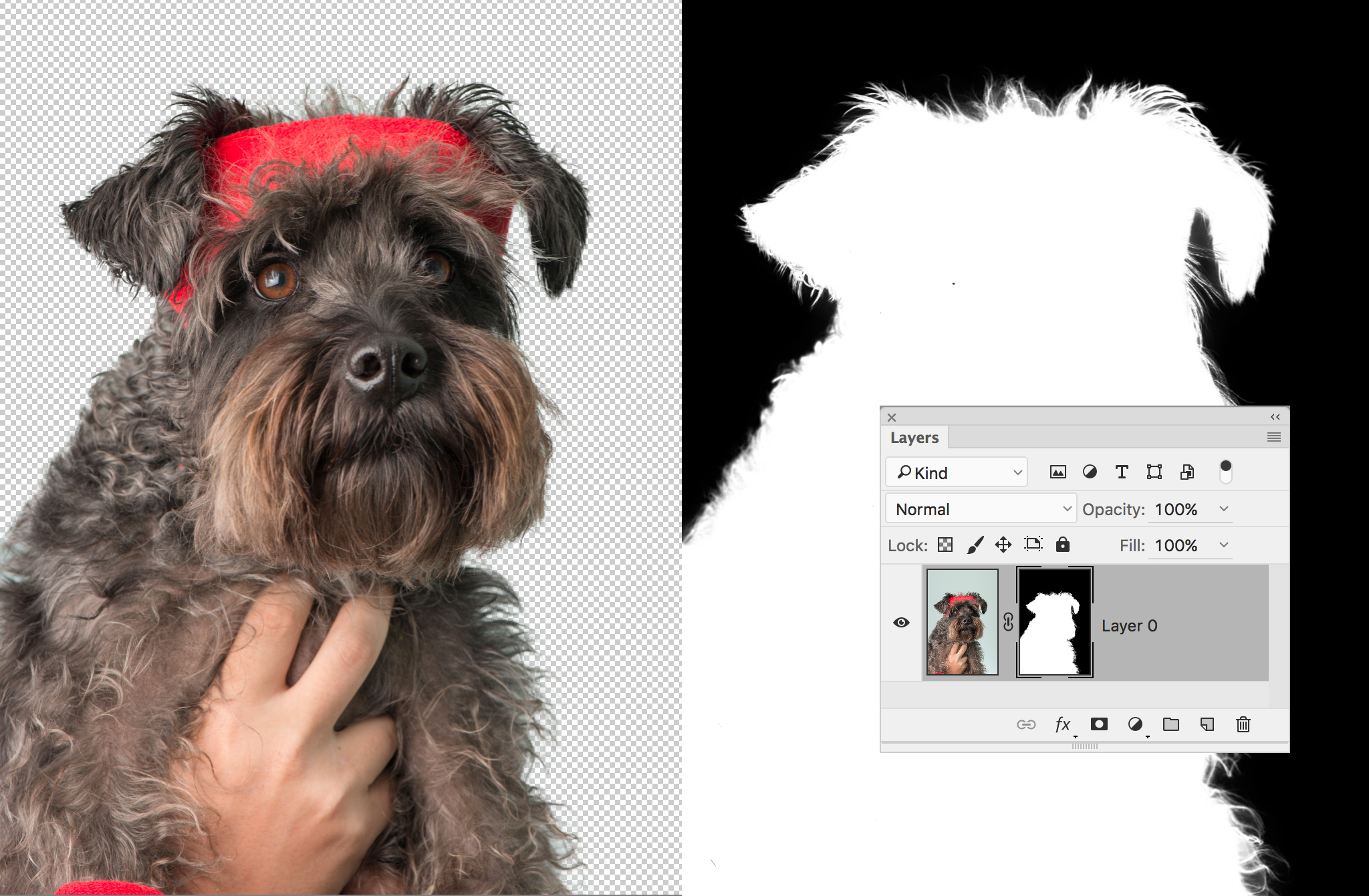
После того, как выбор такой же идеальный, как вы можете сделать его, следующим шагом является изменение его в маску слоя. Таким образом, вы контролируете именно то, что видно или скрыто. Возможно, если выбор достаточно хорош, чтобы начать, вам вообще ничего не нужно делать в маске. Но если нужно, вы можете войти и точно настроить то, что открыто или нет ...
Что такое маска слоя?
Маска слоя - это просто функция, которая позволяет скрывать порции слоя, тем самым выявляя содержание слоев ниже. Таким образом, маски чрезвычайно полезны для создания композитов: они означают, что вы можете собрать вместе разные объекты, не прибегающие к разрушительным инструментам, таким как ластик.
Как мне сделать один?
Нажмите значок «Добавить маску» на панели «Слои», затем просто начните окраску с помощью кисточка, установленного на черный, чтобы скрыть части слоя. Если вы уже сделали выбор из части слоя, щелкните значок маски для преобразования выбора в маску. В качестве альтернативы пройдите через Refins Edge и устанавливайте вывод на слоевую маску.
Какой миниатюр?
Когда вы добавляете маску, небольшой миниатюра маски появляется на панели «Слои» рядом с миниатюром, который отображает содержимое слоя. Ключ состоит в том, чтобы отслеживать то, что выделено: если миниатюр слоя выделен, а не маска, живопись черным просто добавит черные пиксели на изображение.
04. Начните композит
Теперь вам удалось вырезать все отдельные элементы, которые будут войти в ваш монтаж, пришло время привлечь их вместе. Это может быть вроде как подходящая головоломка. Это где ваши навыки при преобразовании и позиционировании выходят на первый план.
Инструмент движения
Инструмент Move необходим для позиционирования и преобразования различных форм в композит. Захватите инструмент и проверьте автоматическое выберите слой в параметрах инструмента в верхней части инструмента, чтобы вы могли выделить слои, нажав на изображение, принадлежащее этому слою. Установите Show Control Control Control для ограничительной коробки, которая дает вам быстрый доступ к параметрам преобразования.
Объединение изображений
Есть несколько способов скопировать различные изображения в один документ. Нам нравится перетащить их через окна изображения с помощью инструмента MOVE (или до одной вкладки, затем вниз в другую). В качестве альтернативы щелкните правой кнопкой мыши слой, выберите дубликат и выберите другое изображение в раскрывающемся списке. Другие варианты должны использовать файл и GT; Место встроена или просто копировать и вставить.
Преобразующие слои
По мере того, как вы устанавливаете все разные детали, вам нужно будет использовать преобразование, чтобы повернуть, изменить размер и иногда слои деформации. Нажмите CMD / Ctrl + T или (если включено) Нажмите на ограничение, чтобы преобразовать слой. Вы можете щелкнуть правой кнопкой мыши при преобразовании всех различных вариантов, таких как Warp и Skew. При изменении размера удерживайте сдвиг, чтобы сохранить пропорции исходного изображения или удерживать Alt, чтобы изменить размер от центральной точки.
Умные объекты
Изменение размера слоя пикселей, чтобы сделать его меньшим, фактически удалите некоторые из пикселей из этого элемента - что в порядке, если вы хотите сохранить его меньше, но не так хорошо, если вы передумаете и хотите сделать его больше. Чтобы защитить это, вы можете щелкнуть правой кнопкой мыши слой и выберите преобразование в Smart Object. Теперь вы можете преобразовать элемент столько, сколько вам нравится без потери качества, а также используйте фильтры неразрушающимся.
05. Построить базу
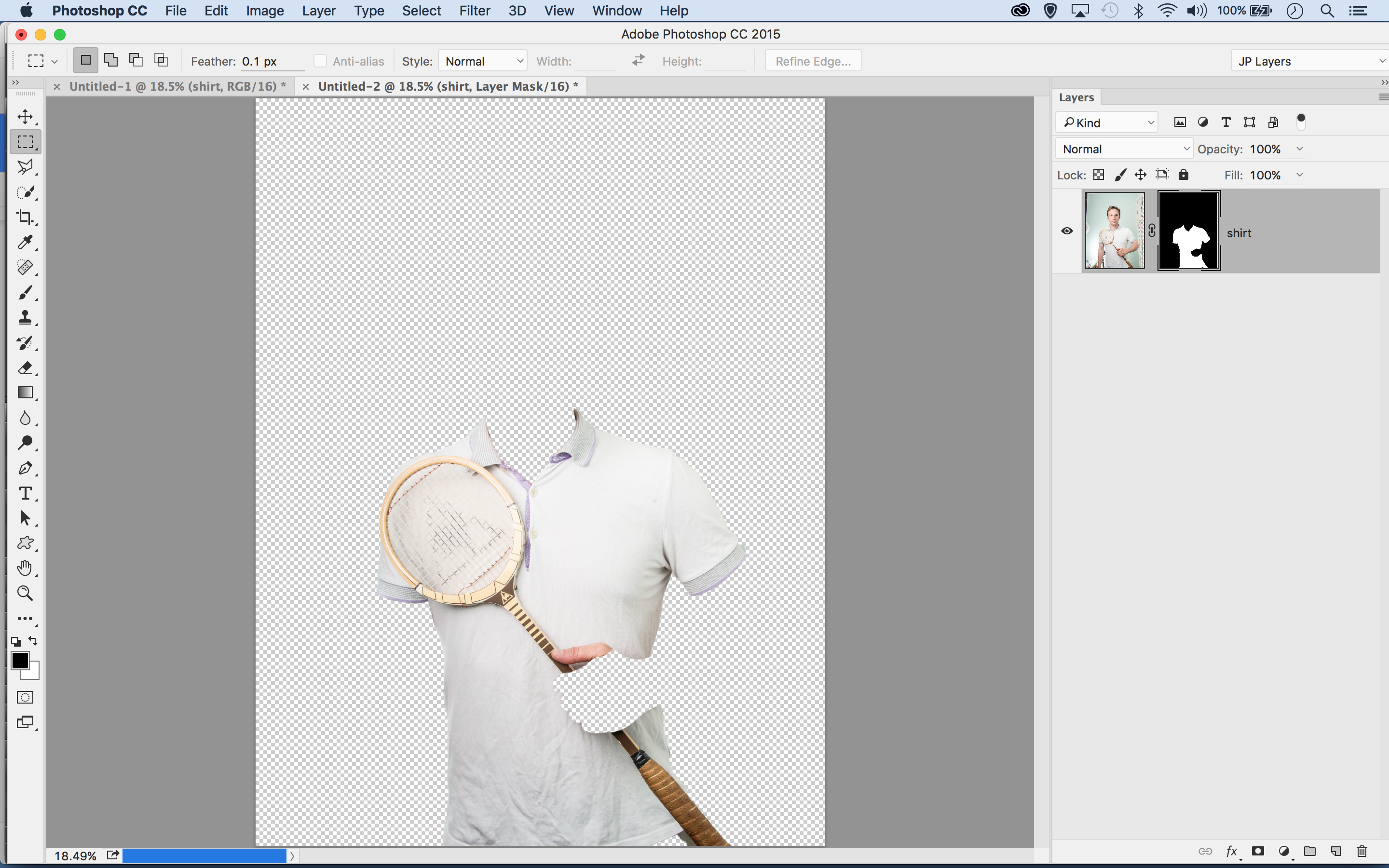
Сначала перейдите в образ рубашки: это будет основание для всех других эффектов, когда вы приносите в разных частях тела собаки.
06. Увеличить и договориться
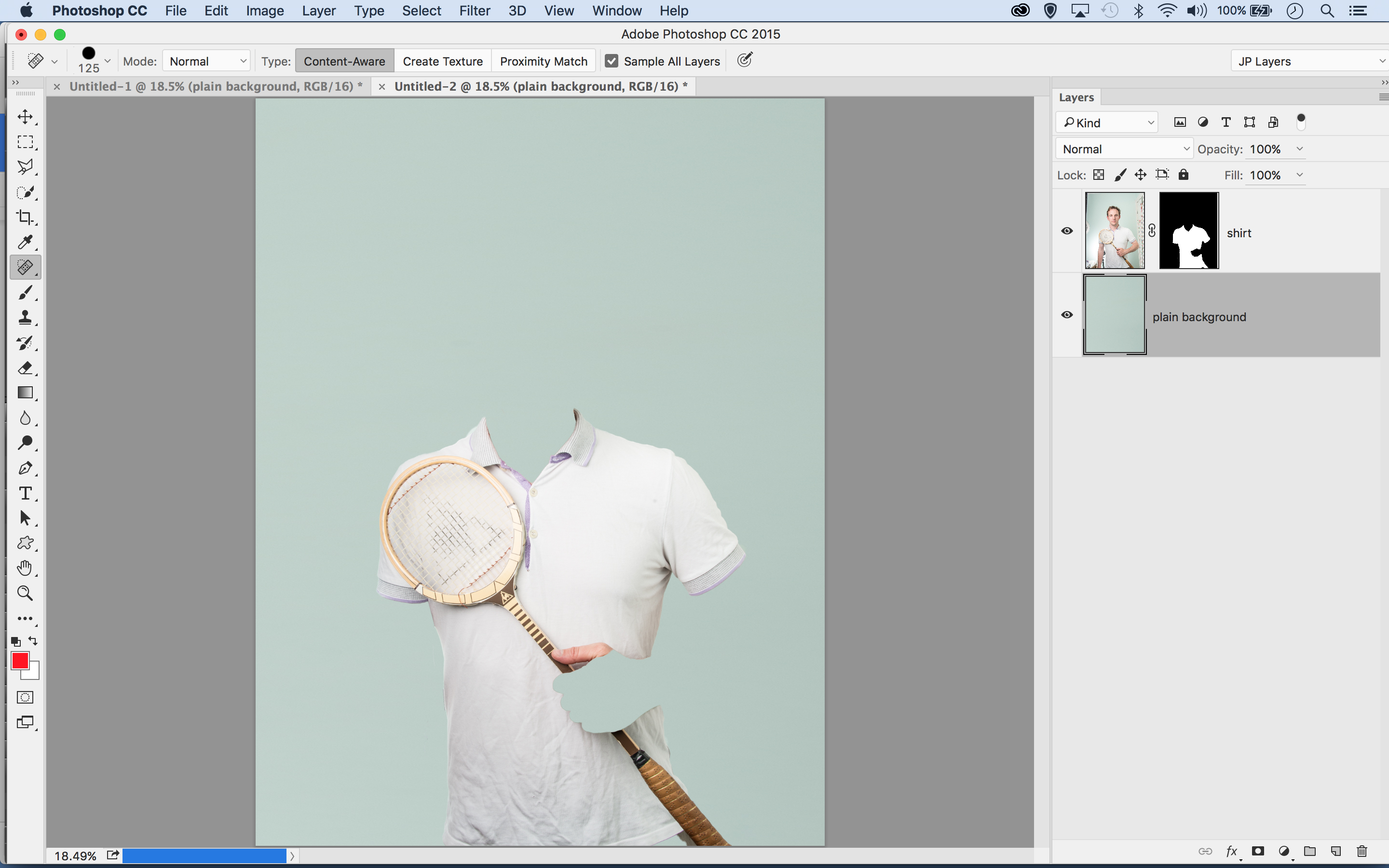
Далее вы можете выбрать часть стены и скопировать ее на новый слой. Увеличьте его, затем перетащите его на дно.
07. Перетащите и преобразовывать
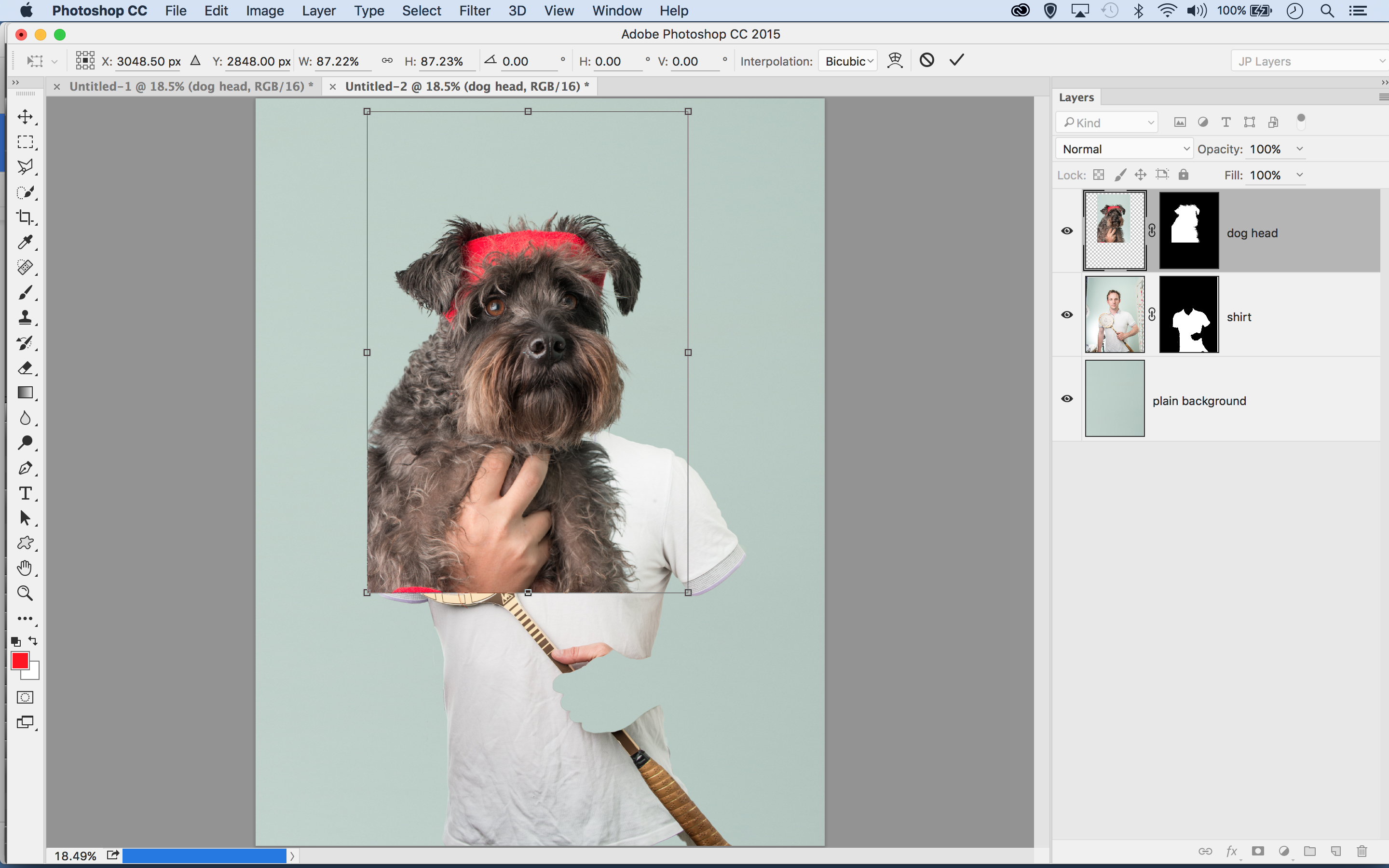
Теперь принесите голову собаки вырез, перетаскивая его с помощью инструмента Move, затем преобразуйте его на место на воротник.
08. Краска, чтобы скрыть
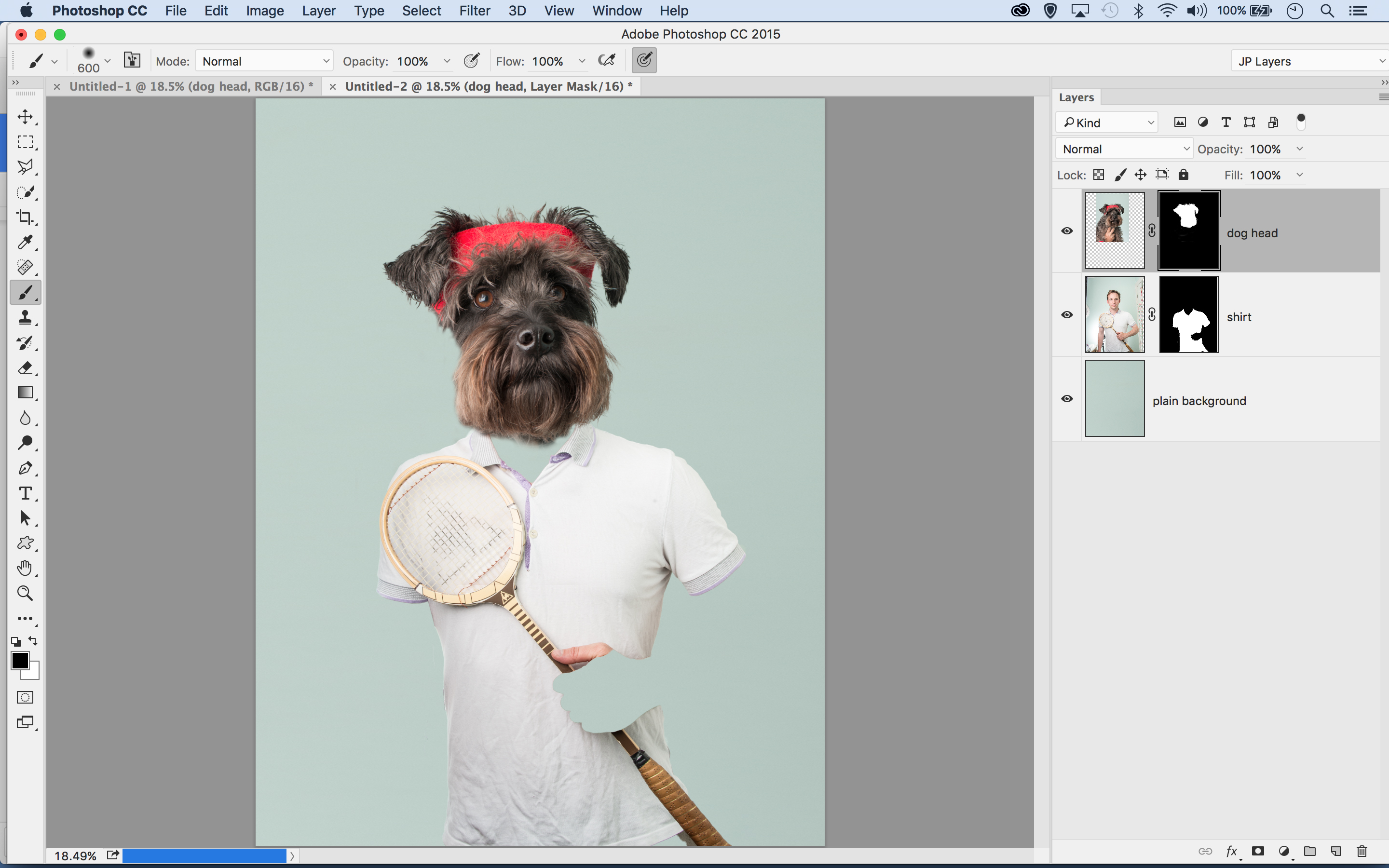
Выделите миниатюру маски. Краска черный, чтобы скрыть части собаки, которую вы не хотите, раскрывая рубашку.
09. Закончить голову
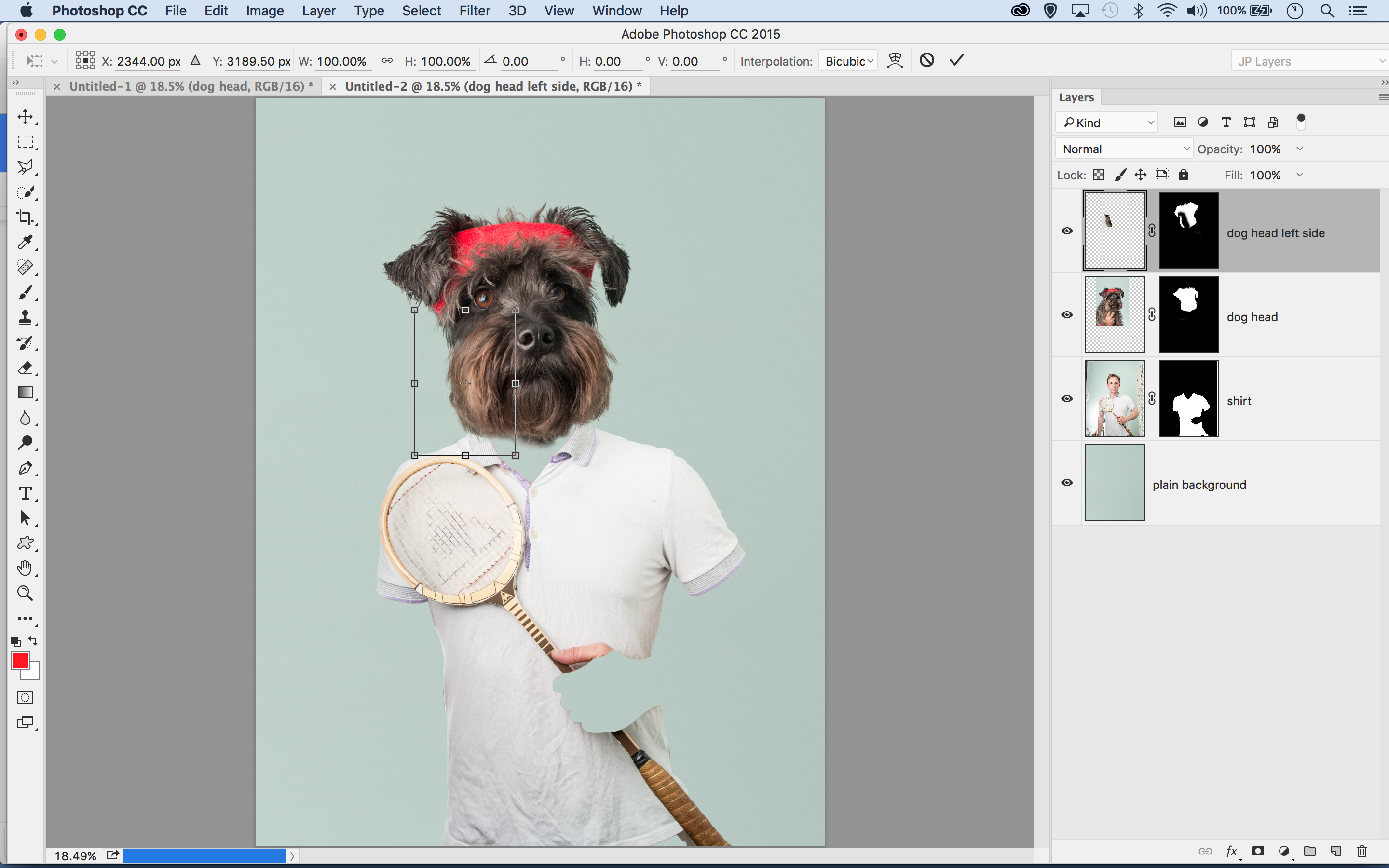
Слева от головы сложно, так как тело собаки делает его трудно вырезать. Скопируйте часть правой стороны.
10. Создание шеи
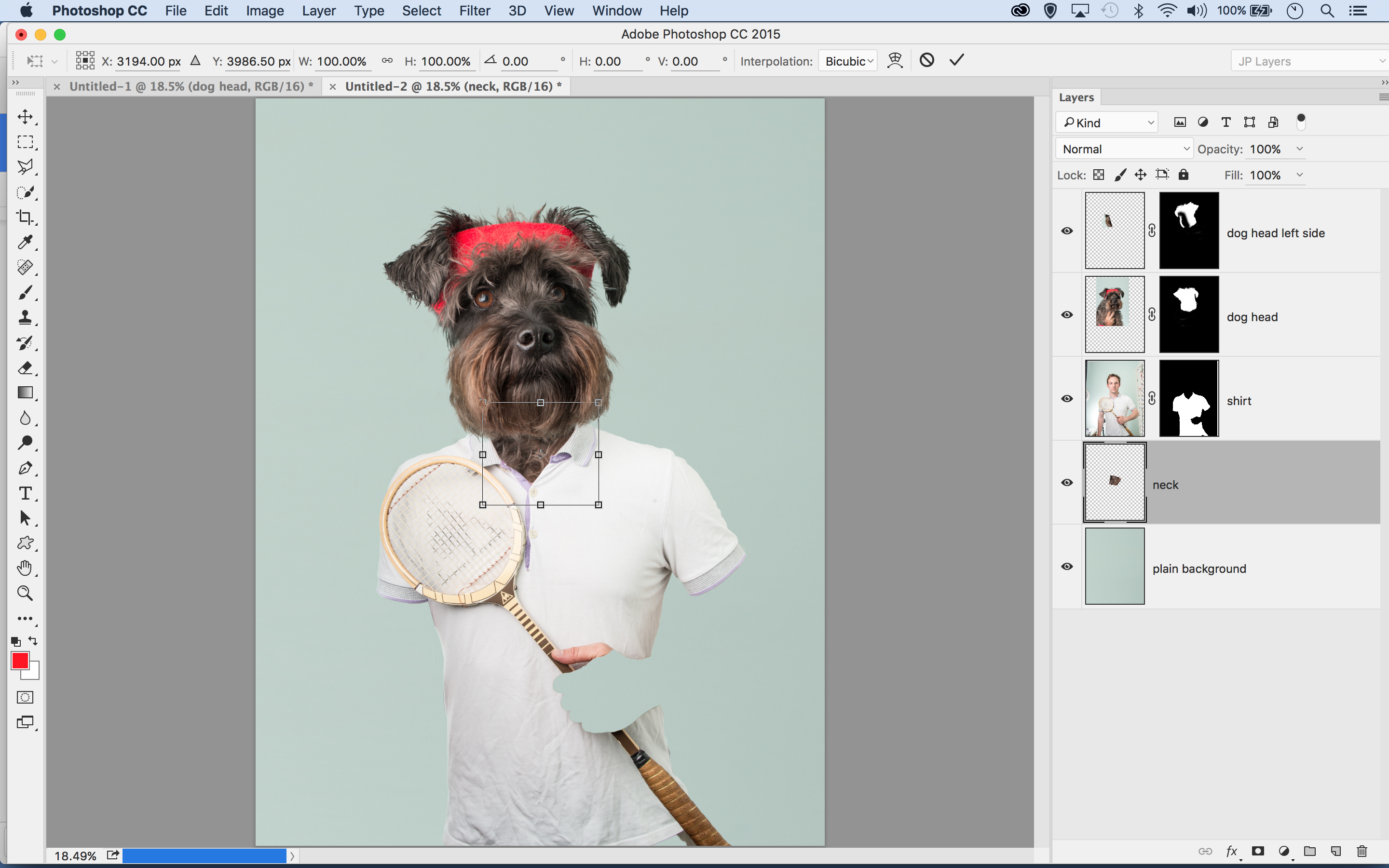
Далее заполните пространство вокруг области шеи. Выберите кусок собачьего меха с выстрела, перетащите его и поместите ниже слоя рубашки.
11. Установите лапу
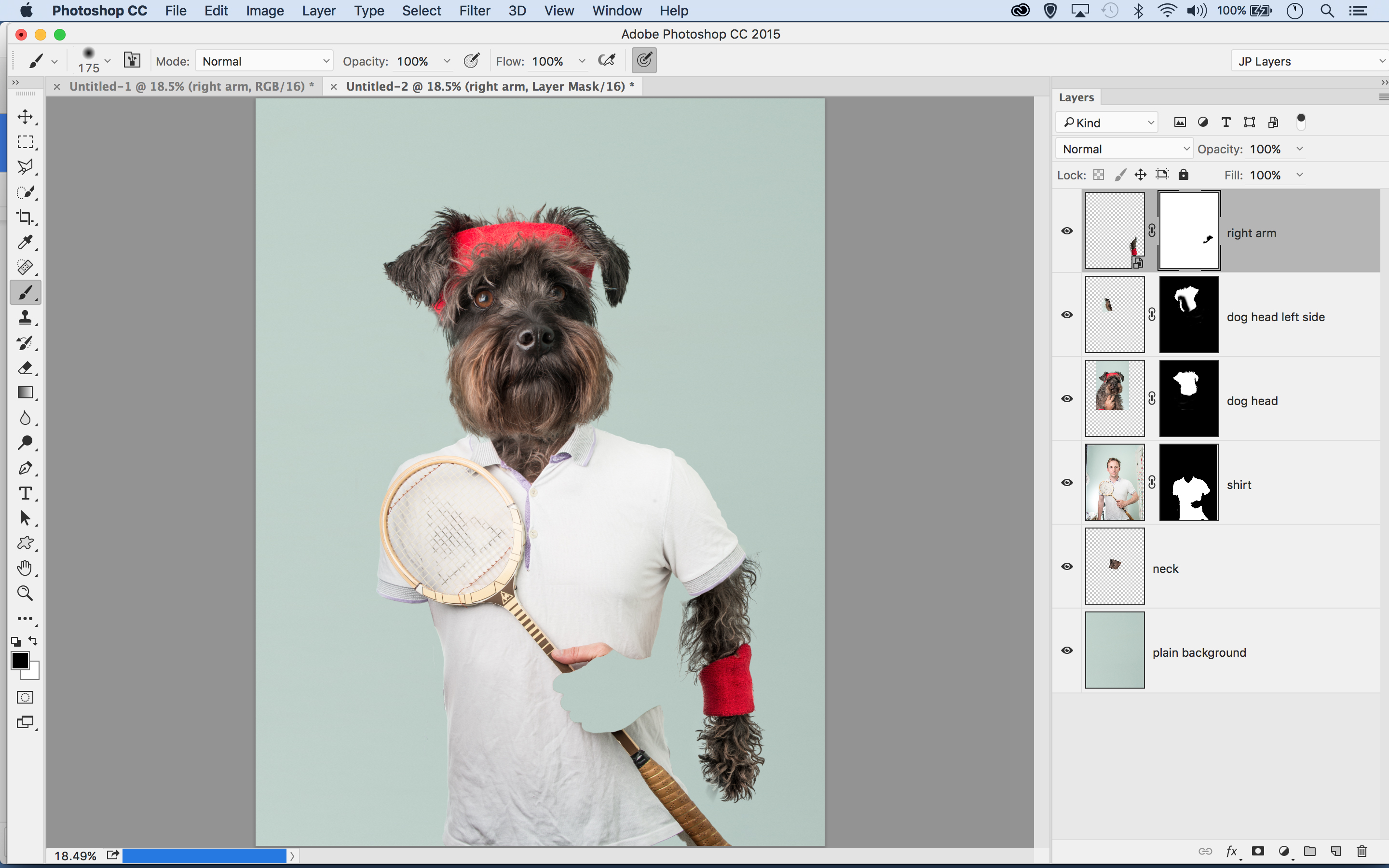
Принесите лапу, поместите ее и преобразуйте его в смарт-объект. Добавьте маску, чтобы скрыть верх, так что идет под рубашку.
12. Сформировать руку
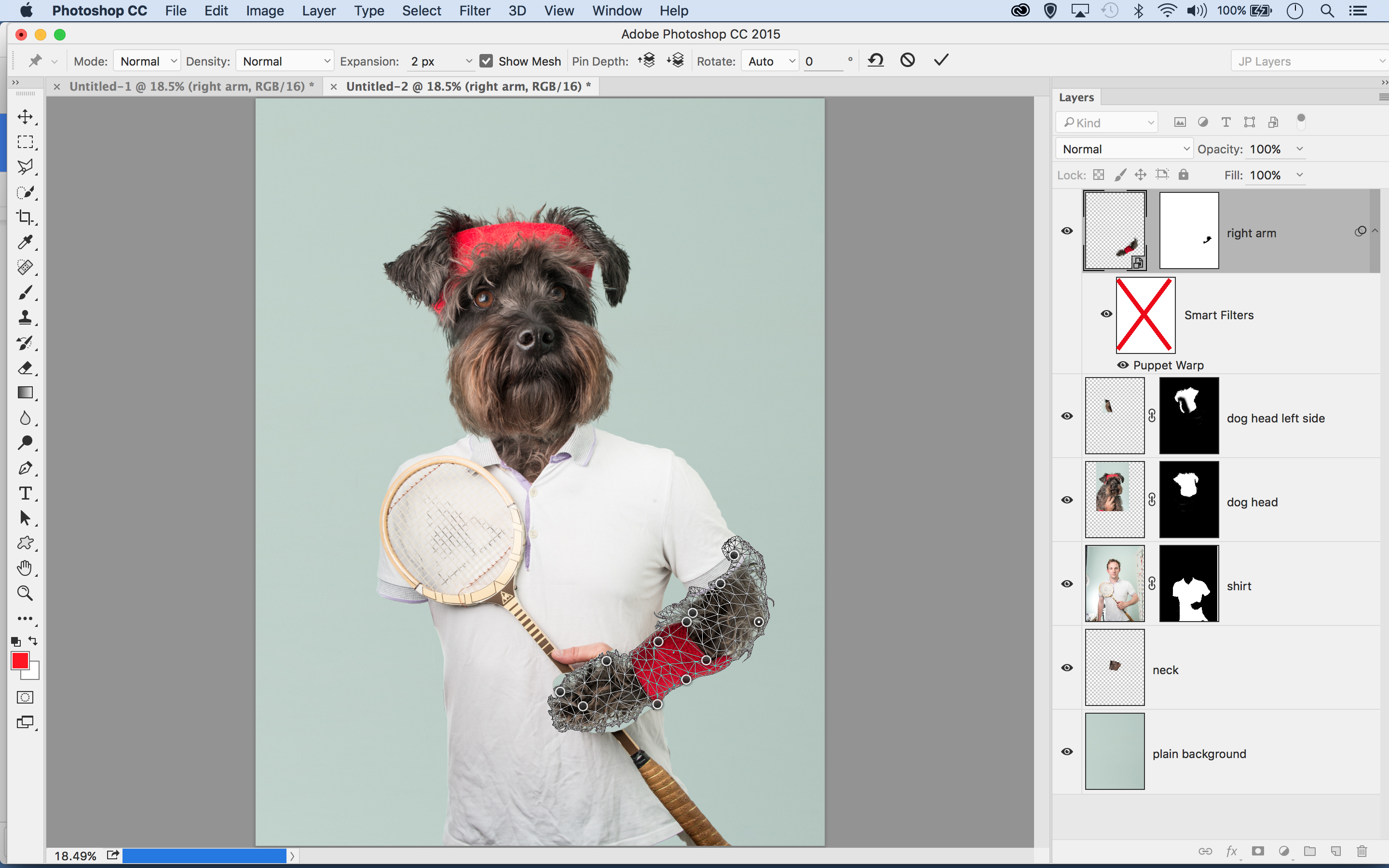
Вы можете использовать Beachet Warp (Edit & Gt; Beachet Warp), чтобы изменить руку, построение и перетаскивая булавки, создавая изгиб в локте.
13. Создайте копию руки
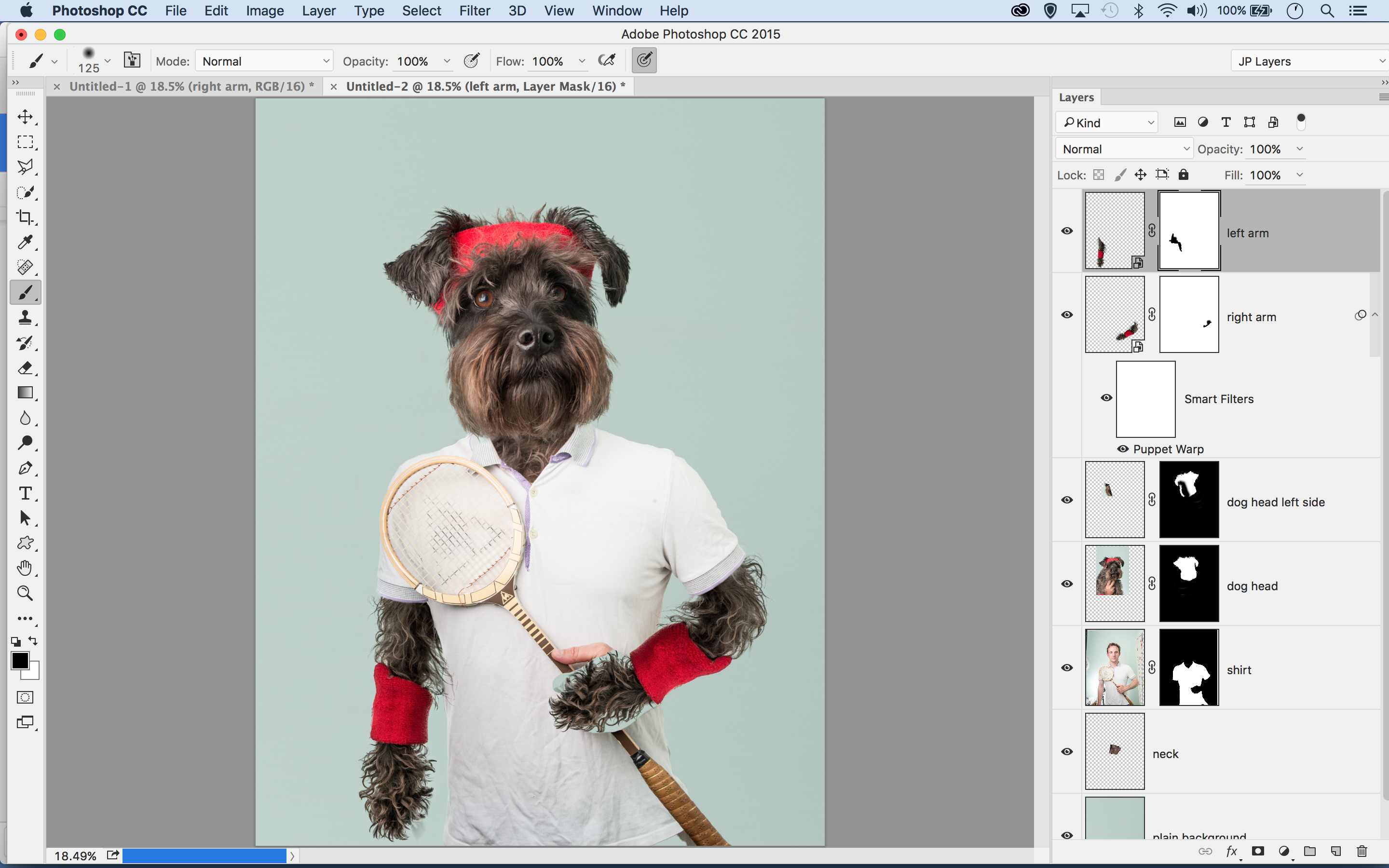
Дублируйте слой ARM и сбросьте фильтр Beachet Warp, который вы подали заявку, затем переверните слой и поместите его на другую сторону.
14. Принесите мяч
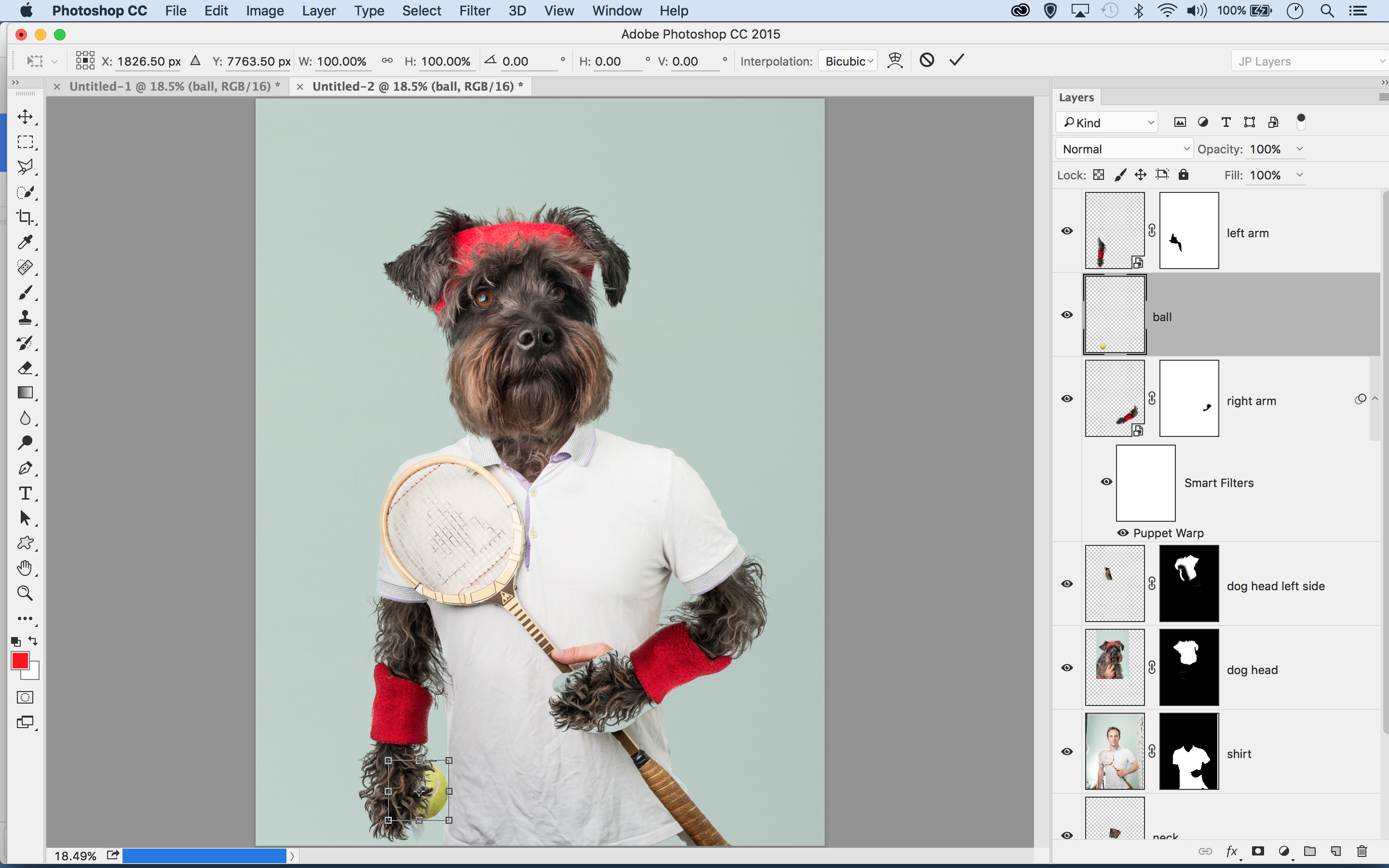
Вырезать и принесите мяч, преобразуя его для изменения его изменения. Перетащите его ниже слоя руки, чтобы он выглядел так, как у него есть.
15. Расшировка ракетки
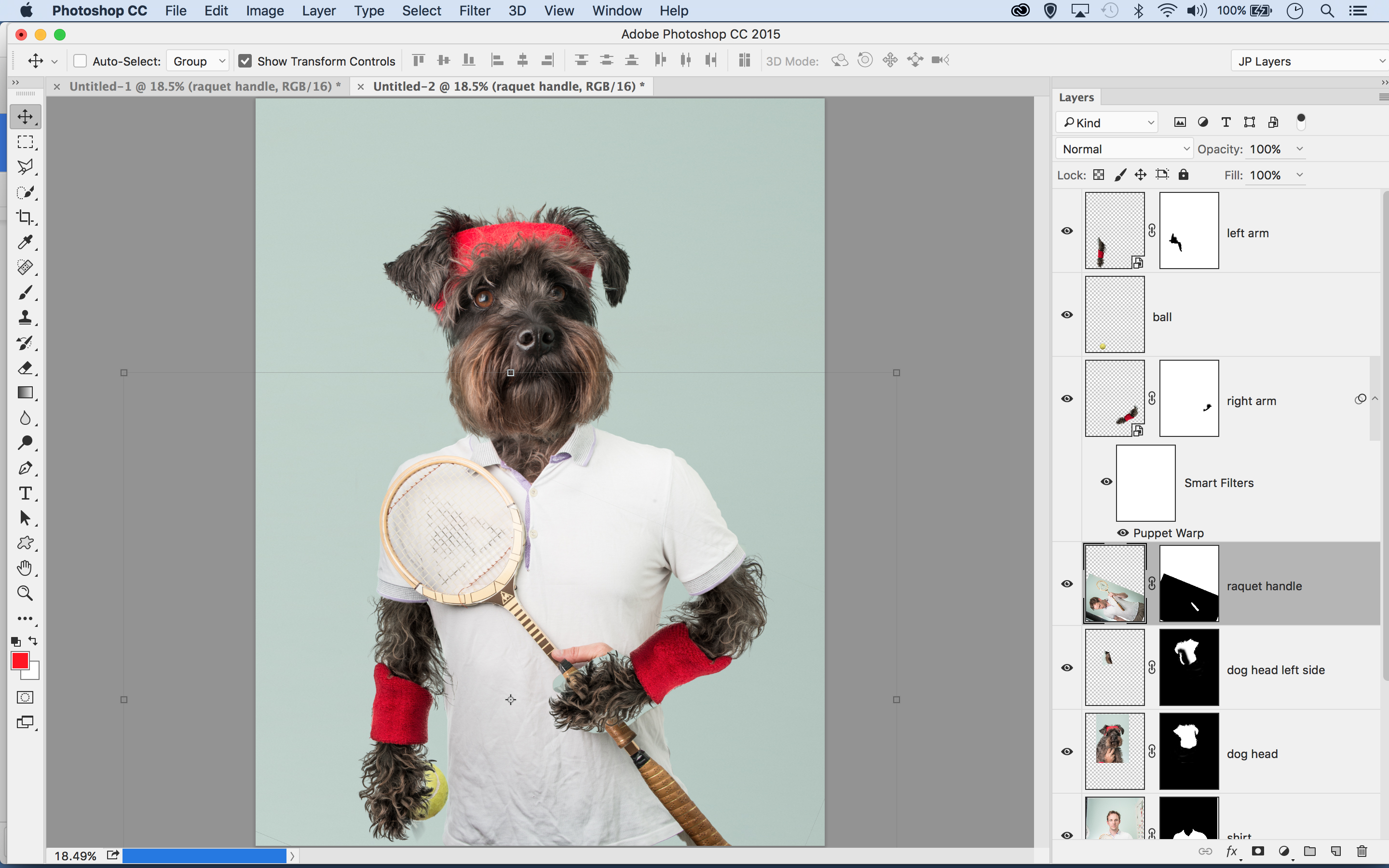
Чтобы уменьшить длину ручки ракетки, принесите другую ручку. Поверните его, чтобы соответствовать углу существующего. Перетащите слой под слоем лапы.
16. Создание фона
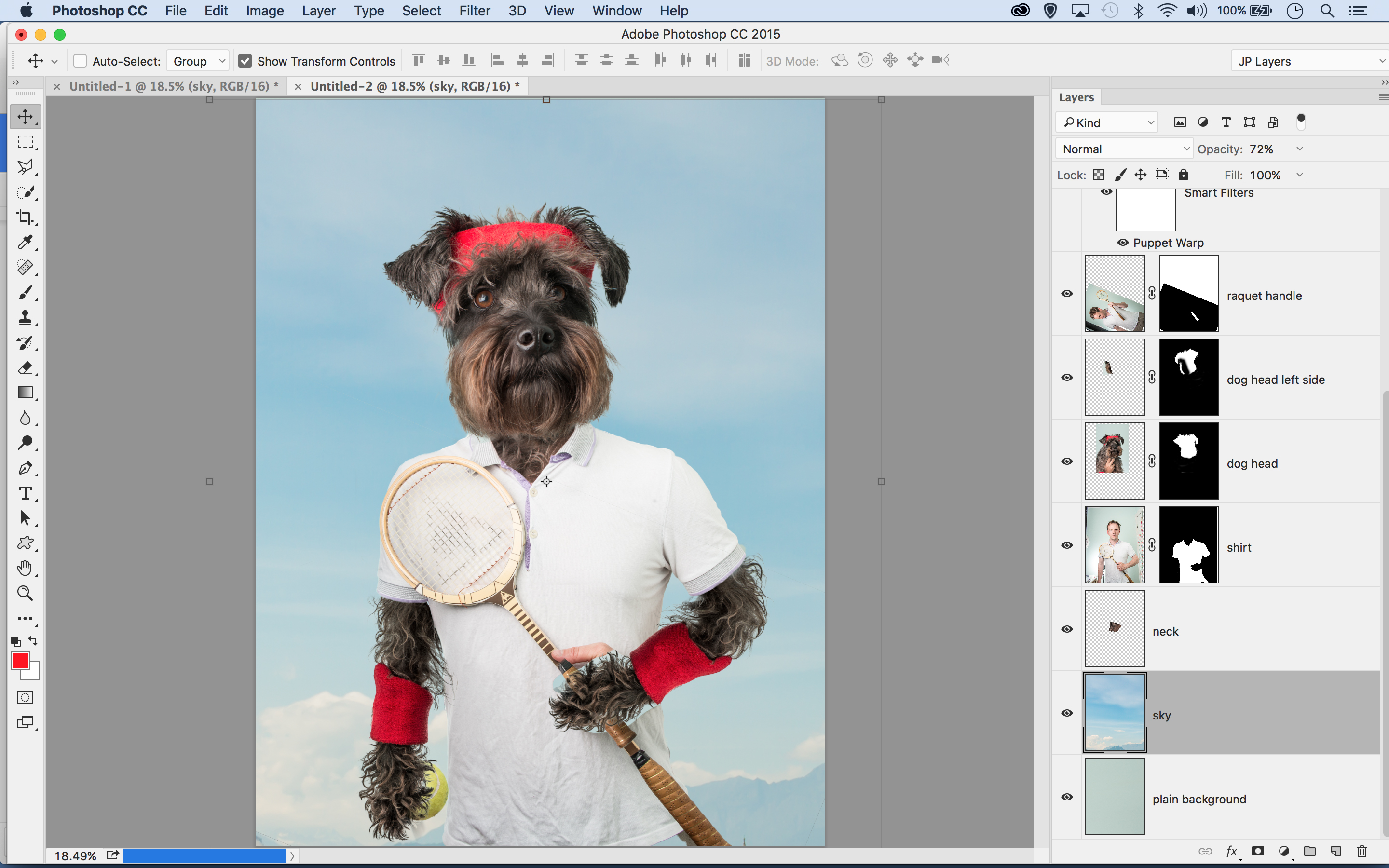
Наконец, принесите образ голубого неба, позиционируя слой над простой фондом и немного опускание непрозрачности.
17. Отделочные штрихи

Как только все части находятся на месте, это помогает сделать сцену реалистичной, если вы добавите несколько эффектов поверх всего. Подумайте обо всех характеристиках изображения - тона, шума, глубины поля - а затем применять те же функции для композита, и все вскоре будет вместе ...
Клонирование слоев
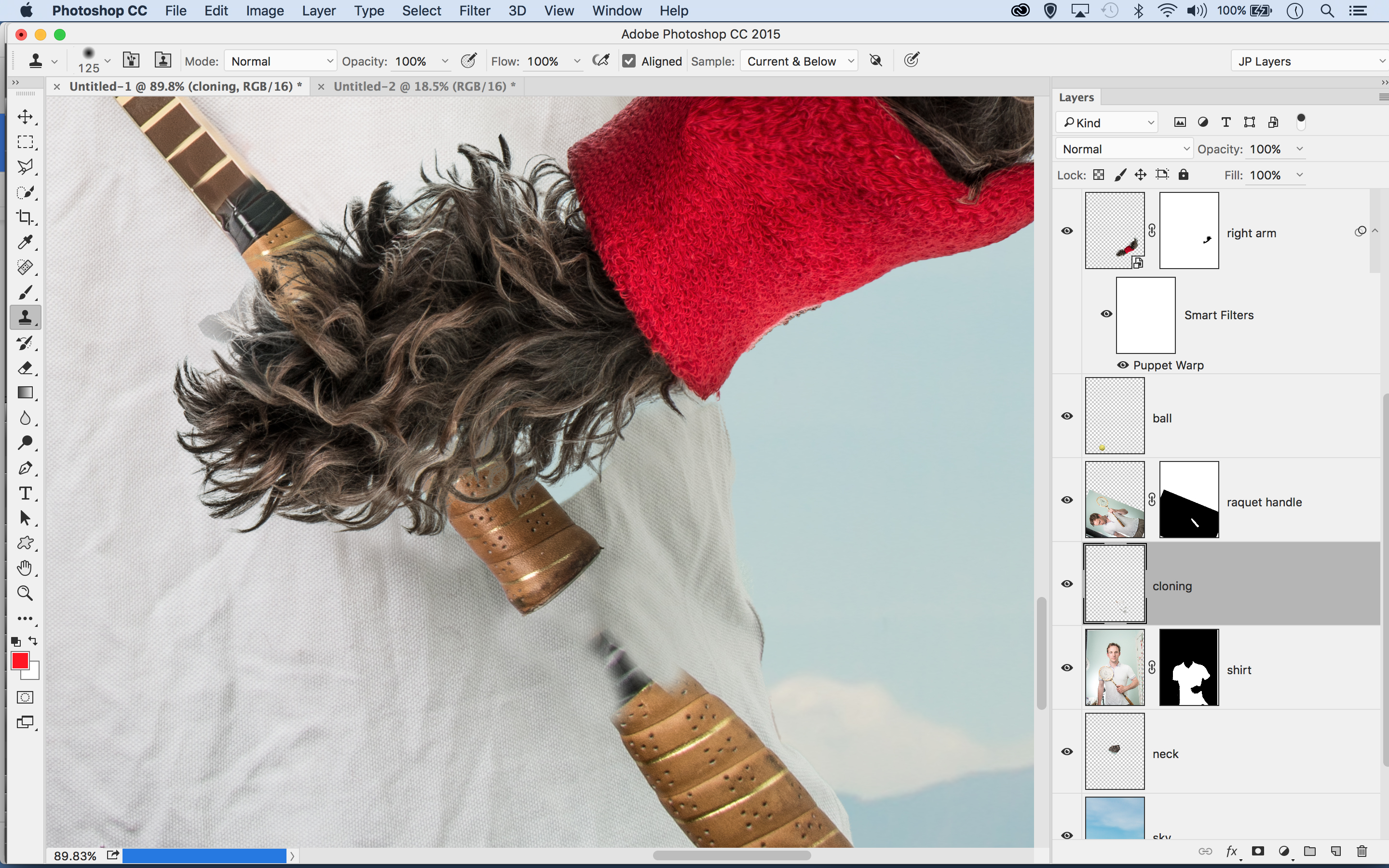
Будьте неизбежно будут несколько грязных патчей, которые нужно убирать. Вот где находится инструмент клонирования. Установите инструмент для образец всех слоев и сделать новый слой в верхней части стека; Или добавьте слой чуть выше детали, которую вы хотите исправить, и установите инструмент для примера тока и ниже, поэтому он игнорирует все слои над ним в стеке.
Тени
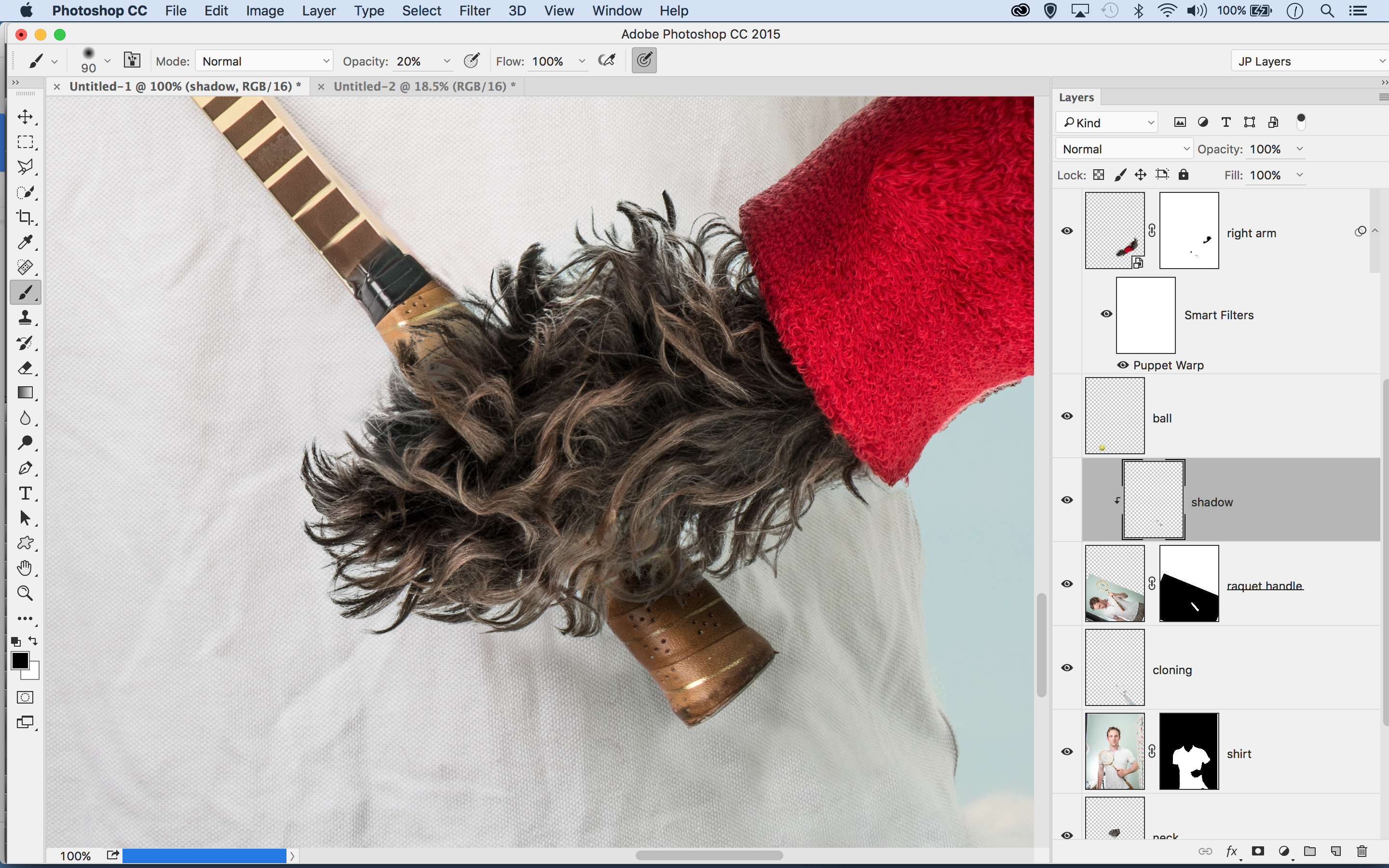
Чтобы добавить тени, сделайте новые слои над частями изображения, которые вы хотите повлиять, покрасьте черным на низкой непрозрачности. Здесь мы хотим добавить тень на ручке ракетки, чтобы она выглядела так, как будто собака держит ее. Перетащите новый слой над ручкой слой, затем возьмите инструмент кисти, установите его на черный непрозрачность на 20% и нарисуйте ручку, чтобы затемнить его.
Тонировка
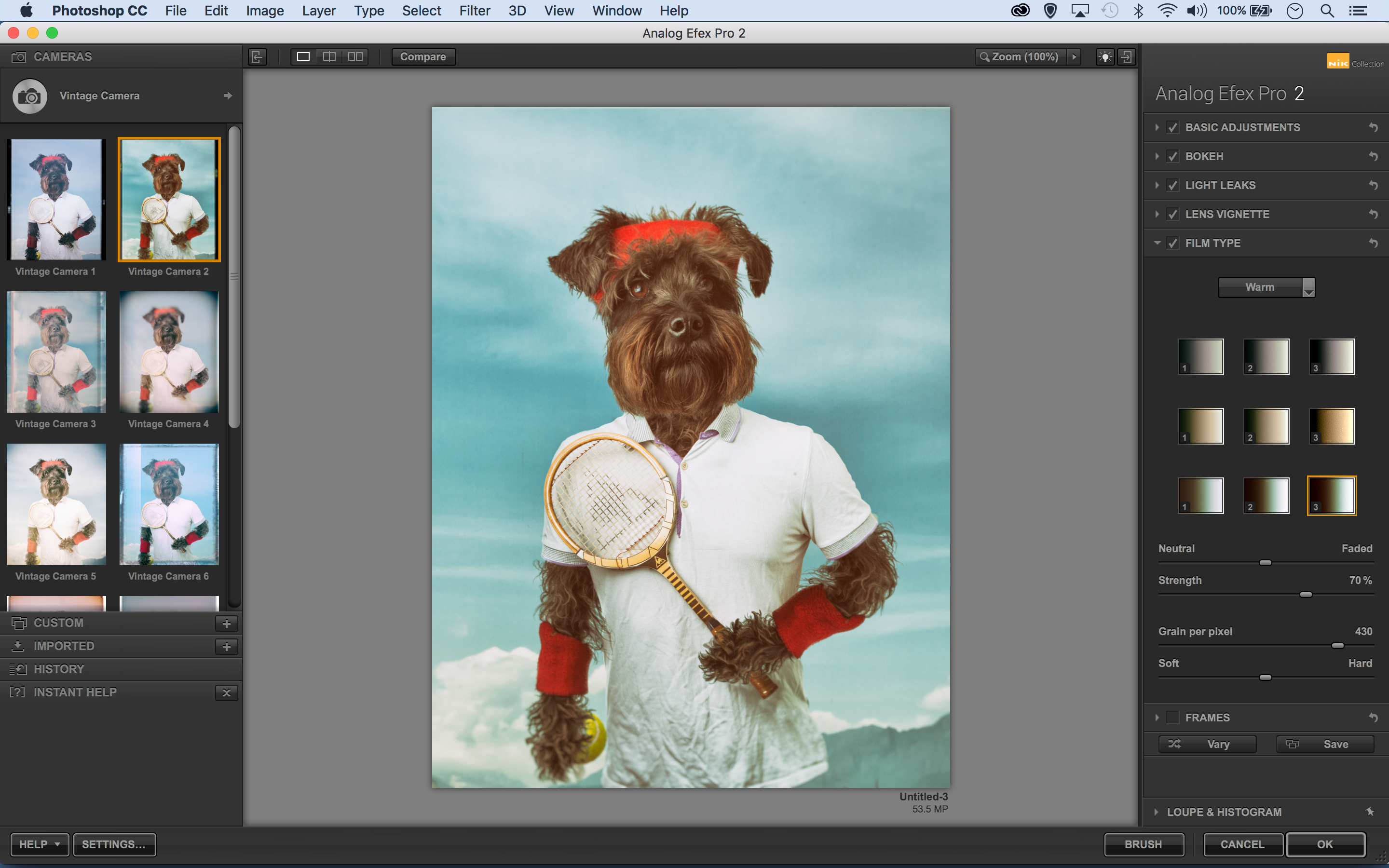
Как только все кусочки находятся, добавьте несколько эффектов на вершину всего для единого взгляда. Вы можете использовать любой метод, который вам нравится для тонинга: Нам нравится Color Lookup Reading Sales, Camera Raw Filter и плагины сбора Nik. Здесь мы использовали Analog Efex Pro из коллекции Nik (теперь бесплатно), чтобы добавить старинный эффект. Сначала сделайте слитый слой в верхней части стека с CMD / CTRL + SHIFT + ALT + E Затем добавьте эффект к слою.
Эта статья была первоначально опубликована в практической фотошопе: Подписаться здесь.
Статьи по Теме:
- 42 лучших плагинов Photoshop
- Как использовать контрольные точки в Photoshop
- Get Creative с помощью режимов Photoshop Blend
Инструкции - Самые популярные статьи
Adobe XD: Как использовать функцию Auto-Animate
Инструкции Sep 11, 2025(Образ кредита: Adobe) Несмотря на поздний вход в игру прототипиров..
Управление состоянием rection Form с Formik
Инструкции Sep 11, 2025(Образ кредита: Мэтт Крауч) Добро пожаловать в наше руководство �..
Используйте Framer X для создания интерактивных прототипов
Инструкции Sep 11, 2025(Кредит на изображение: Framer) Как дизайнеры, всегда есть вопрос о �..
Как создать анимированный эффект печати
Инструкции Sep 11, 2025При использовании хорошо, CSS анимация Можно добавить проценты и личность на ваш са�..
Создать проиллюстрированные портреты из фотографий
Инструкции Sep 11, 2025Я изучал изобразительное искусство и Техника рисования И надо..
Как создать монстр Labyrinth Style Pan
Инструкции Sep 11, 2025Страница 1 из 2: Страница 1 Страница 1 ..
Как подготовить графику Illustrator для эффектов
Инструкции Sep 11, 2025Я не могу начать говорить вам, сколько Adobe Illustrator файлы были пер..
Как использовать фигуры Blend для анимации персонажей
Инструкции Sep 11, 2025Во время оснащения вашего 3D модели Использование костей может быть очень эффективным, и�..
Категории
- ИИ и машинное обучение
- AirPods
- Амазонка
- Amazon Alexa & Amazon Echo
- Амазонка Alexa & Амазонка Эхо
- Amazon Огонь TV
- Amazon Prime видео
- Android
- Android телефоны и планшеты
- Телефоны и планшеты Android
- Android TV
- Apple,
- Apple App Store
- Apple, Apple, HomeKit & HomePod
- Apple Music
- Apple TV
- Apple, часы
- Программа и веб-приложение
- Приложения и веб -приложения
- Аудио
- Chromebook & Chrome OS
- Chromebook & Chrome OS
- Chromecast
- Облако & Интернет
- Облако и Интернет
- Облако и Интернет
- Компьютеры
- Компьютерная графика
- Шнур резки & Потоковое
- Резка и потоковая передача шнура
- Раздор
- Дисней +
- сделай сам
- Электрические транспортные средства
- для чтения книг
- Основы
- Объяснители
- Игры
- Общий
- Gmail
- Google Assistant и Google Nest
- Google Assistant и Google Nest
- Google Chrome
- Google Docs
- Google Drive
- Google Maps
- Google Play Маркет
- Google Таблицы
- Google Слайды
- Google TV
- Оборудование
- ГБО Макс
- Инструкции
- Hulu
- Интернет-сленг и аббревиатуры
- IPhone & Ipad
- зажигать
- Linux,
- Мак
- Обслуживание и оптимизация
- Microsoft Край
- Microsoft Excel
- Microsoft Office
- Microsoft Outlook
- Microsoft PowerPoint
- Microsoft команды
- Microsoft Word
- Mozilla Firefox
- Netflix
- Нинтендо переключатель
- Первостепенное +
- PC Gaming
- Павлин
- Фото
- Photoshop
- PlayStation
- Защита и безопасность
- Конфиденциальность и безопасность
- Конфиденциальность и безопасность
- Сводка продукта
- Программирование
- Малина Pi
- Рок
- Сафари
- Samsung Телефоны и планшеты
- Samsung телефоны и таблетки
- Натяжные
- Smart Home
- Snapchat
- Социальные медиа
- Космос
- Spotify
- трут
- Исправление проблем
- TV
- Видео игры
- Виртуальная реальность
- виртуальные частные сети
- Веб-браузеры
- Wi-Fi и маршрутизаторы
- Wi -Fi & Routers
- Окна
- Windows, 10
- Windows, 11
- Windows 7
- Xbox
- YouTube и YouTube TV
- YouTube и YouTube TV
- Увеличить
- Explainers







